如何在WordPress中顯示預期的貼文閱讀時間(外掛程式+程式碼)
已發表: 2024-07-26如果您想在 WordPress 網站上顯示估計的部落格閱讀時間,那麼您來對地方了。 在本教程中,我們將向您展示如何在 WordPress 中手動新增部落格閱讀時間並使用外掛程式。
讓我們面對現實吧,我們的注意力持續時間比以往任何時候都短。
讀者通常想知道在決定深入閱讀一篇部落格文章之前他們需要投入多少時間。
這個簡單的功能有助於管理讀者的期望,並且可以顯著改善使用者體驗。 這是一種微妙的方式,表明您重視他們的時間並致力於提供無縫的閱讀體驗。
因此,請繼續閱讀,了解如何在 WordPress 網站上輕鬆實現這個簡單的功能!
為什麼需要顯示部落格閱讀時間
我們已經告訴過您,顯示部落格閱讀時間可以提高使用者體驗。 除此之外,這些是為您的網站實現此功能的主要原因:
- 尊重讀者的時間:透過預先估計閱讀您的貼文需要多長時間,您就表達了對讀者時間的尊重。
- 提高參與度:如果讀者知道某個貼文適合他們的空閒時間,他們就更有可能點擊該貼文。 這可以顯著提高您的點擊率。
- 增加網站停留時間:當讀者知道他們有足夠的時間來閱讀您的內容時,他們更有可能留在您的網站上並瀏覽其他文章。
現在讓我們來看看讀者的平均閱讀速度是多少!
平均閱讀速度是多少?
在我們深入探討增加 WordPress 部落格閱讀時間的技術細節之前,我們先來談談一般讀者。 雖然它可能會因年齡、教育程度和文本複雜性等因素而有所不同,
平均閱讀速度的一個很好的估計是每分鐘 200-250 個單字左右。
請記住,這只是平均值。 有些讀者會更快,而有些讀者可能會花時間。 這就是為什麼提供預期的閱讀時間如此重要——它有助於設定期望。
在計算部落格的預計閱讀時間時,平均每分鐘 200 到 250 個字是一個很好的起點。
如何使用外掛程式和程式碼在 WordPress 中新增部落格閱讀時間

正如我們之前所說,我們將展示兩種在 WordPress 網站上增加部落格閱讀時間的方法。 有兩種方法:
- 使用 Read Meter 外掛程式新增部落格閱讀時間
- 透過編碼增加部落格閱讀時間
首先,讓我們向您展示如何使用 Read Meter 外掛程式添加部落格閱讀時間!
方法01:如何使用外掛程式顯示預期的閱讀時間
有幾個流行的外掛可以增加 WordPress 網站的閱讀時間。 其中,我們將在本教程中使用 Read Meter 插件。 這是一個非常適合初學者且免費使用的插件。
首先,您需要在您的網站上安裝該插件。
為此,請前往WordPress 儀表板 -> 外掛程式 -> 新增外掛程式。 然後搜尋插件並從搜尋結果中安裝插件。 安裝插件後,不要忘記啟動它。
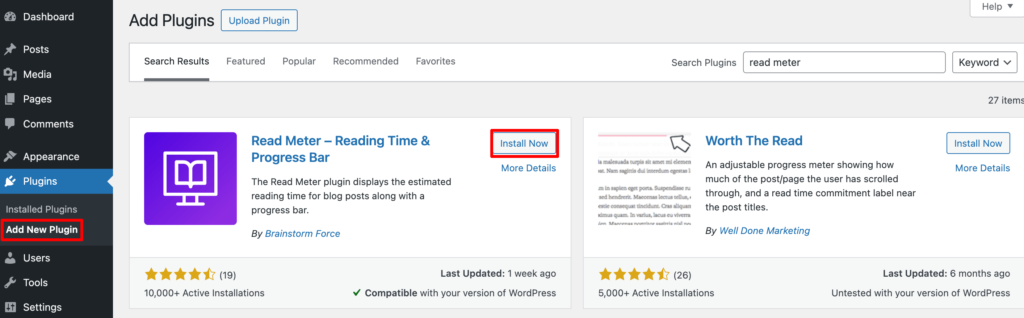
啟動外掛後,您需要從 WordPress 儀表板存取「設定」->「讀取儀表」頁面來設定外掛設定。
在「常規設定」標籤中,您可以選擇要顯示閱讀時間的貼文類型。 例如,該外掛程式可讓您在部落格文章和頁面上顯示閱讀時間。 由於我們要顯示部落格閱讀時間,因此我們在這裡選擇帖子。
您也可以調整平均閱讀速度。 預設情況下,該插件透過估計每分鐘 275 個單字的閱讀速度來計算閱讀時間。
在估計閱讀部落格文章所需的時間時,也可以選擇包含評論和圖像。
完成後,按一下“儲存”按鈕。
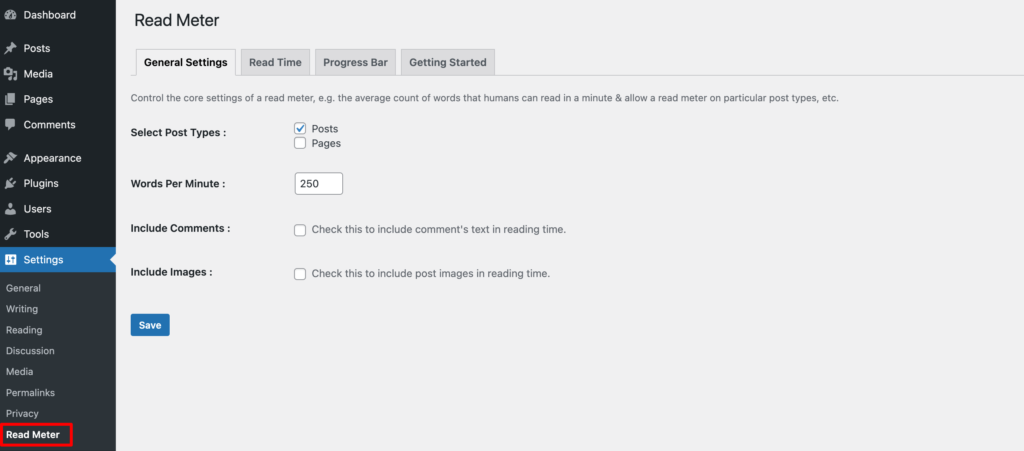
然後點擊“閱讀時間”標籤。 在這裡您可以更改閱讀時間位置、字體大小、邊距、填滿、顏色等。
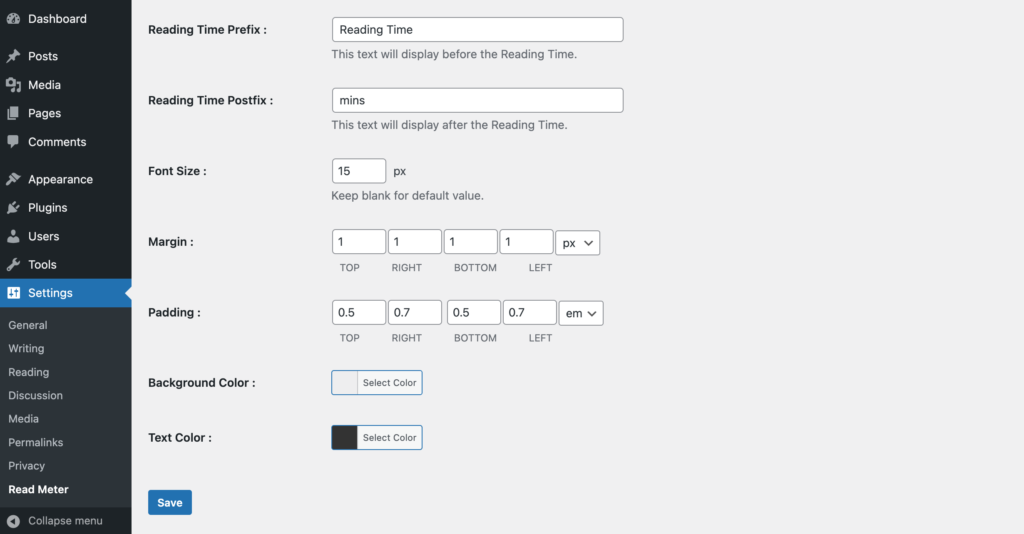
之後,您可以轉到“進度欄”選項卡並編輯設定。 您將看到用於選擇欄位置(頁面頂部或底部)或從 WordPress 網站完全停用它的選項。
您也可以變更其樣式、背景顏色、原色和條狀粗細。
不要忘記點擊“儲存”按鈕。

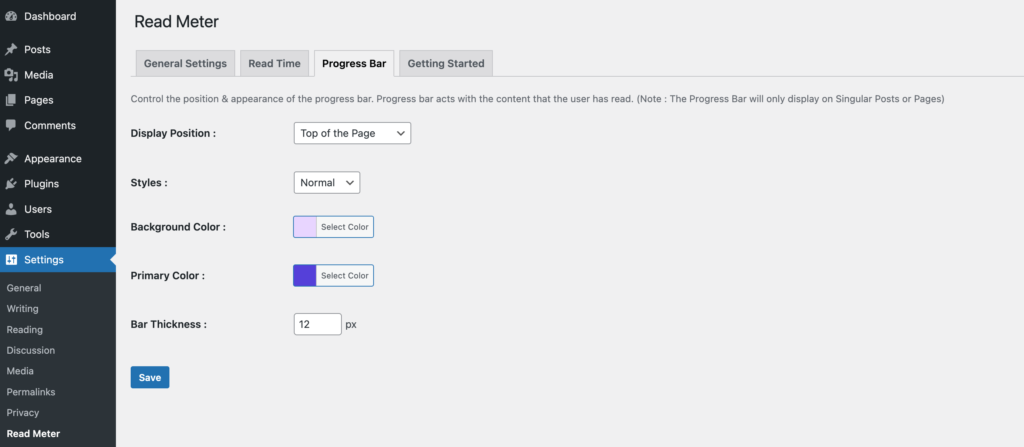
就是這樣!
現在讓我們檢查一下它是否有效。 這是預覽!
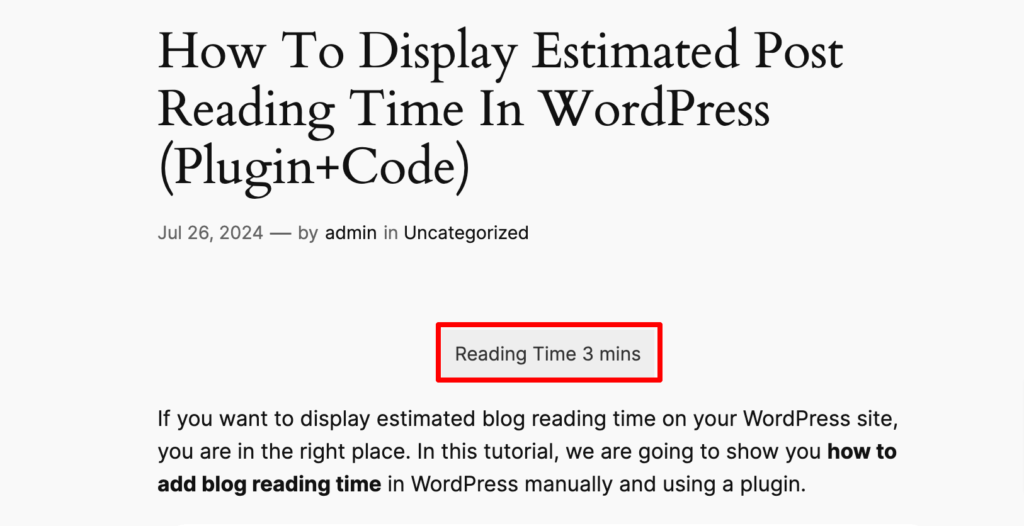
就這麼簡單!
方法02:如何透過編碼新增讀後時間
如果您不想讓您的 WordPress 網站充滿額外的插件,您可以簡單地使用以下程式碼來顯示部落格文章的預計時間。
您必須將這些程式碼放入您正在使用的主題中:
<?php /** * Estimated Reading Time * * Use by adding it to a hook like add_action( 'prefix_after_entry', 'prefix_estimated_reading_time' ); * * @return void */ function prefix_estimated_reading_time() { // get the content $the_content = $post->post_content; // count the number of words $words = str_word_count( strip_tags( $the_content ) ); // rounding off and deviding per 200 words per minute $minute = floor( $words / 200 ); // rounding off to get the seconds $second = floor( $words % 200 / ( 200 / 60 ) ); // calculate the amount of time needed to read $estimate = $minute . ' minute' . ( $minute == 1 ? '' : 's' ) . ', ' . $second . ' second' . ( $second == 1 ? '' : 's' ); // create output $output = '<p>Estimated reading time: ' . $estimate . '</p>'; // return the estimate return $output; }此函數計算內容中使用的字數,然後除以200 ,然後顯示為分鐘和秒。 但是, 200是此程式碼片段中的預設 WPM,您可以根據需要隨時變更。
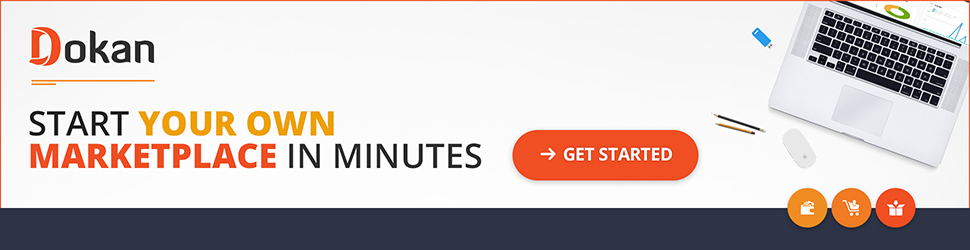
結束 WordPress 貼文閱讀時間
如果您已經完成了整個教程,請向您表示感謝。 而且,如果您想透過添加額外的用戶友好性來使您的部落格網站變得更有趣,那麼沒有什麼比為您的文章添加預計時間的概念更好的了。
最重要的是,增加部落格閱讀時間很容易,對吧? 還在等什麼? 按照本教程,自行將部落格閱讀時間功能新增至您的 WordPress網站。
與部落格閱讀時間一樣,您還可以進行另一個小調整來進一步改善用戶體驗,即顯示網站上的熱門部落格文章。 按照我們的教程,實現顯示熱門部落格文章功能,並見證神奇之處。
現在,如果您對本教學有任何回饋,請隨時使用下面的評論框與我們分享。 我們感謝讀者的任何回饋。
